ここではきものレシピへの会員登録後、写真を投稿をする手順を説明します。
きものレシピで画像を投稿する
きものレシピのサイトにログインし、マイページを表示します。
コーディネートとアイテムはマイページから投稿できます。
トップページが表示されます。右上のアイコンをタップしてマイページに移動します。
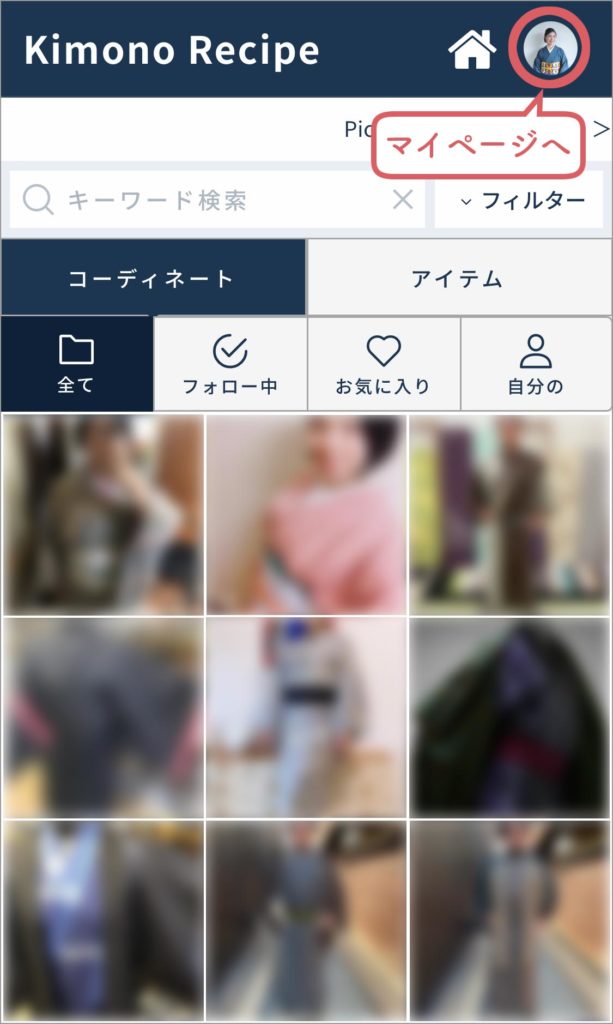
着物コーディネートの登録方法
コーディネートの画像を登録する
マイページの「コーディネート」タブが表示されている状態で登録します。
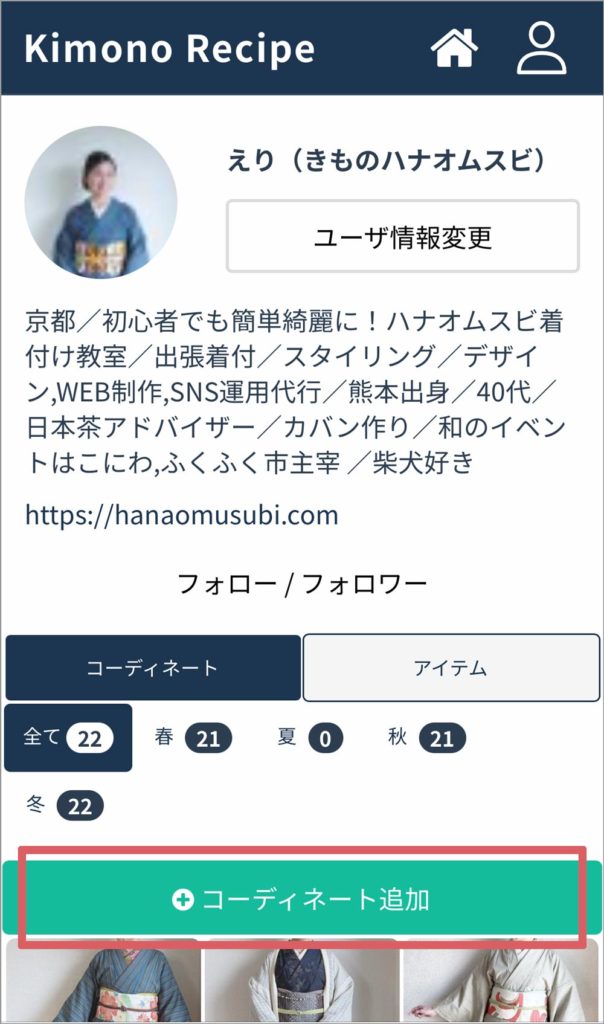
「+コーディネート追加」をタップします。
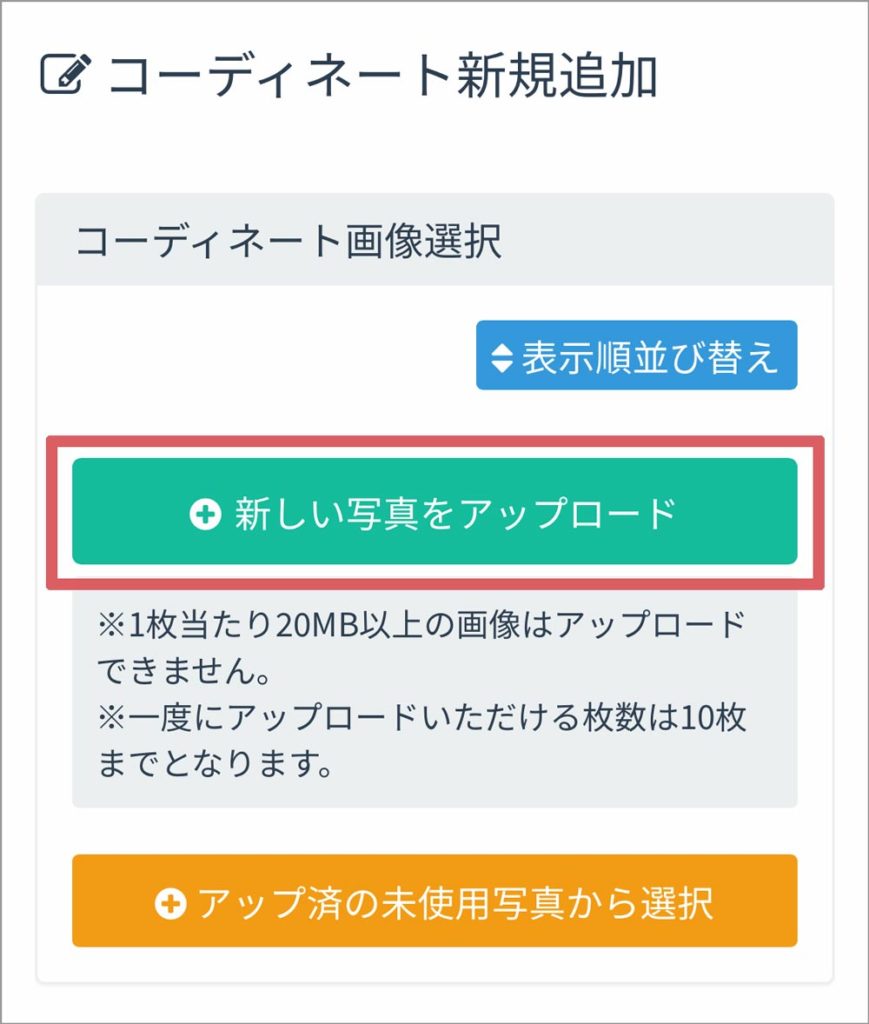
コーディネート新規追加のウィンドウが開きます。「+新しい写真をアップロード」をタップします。
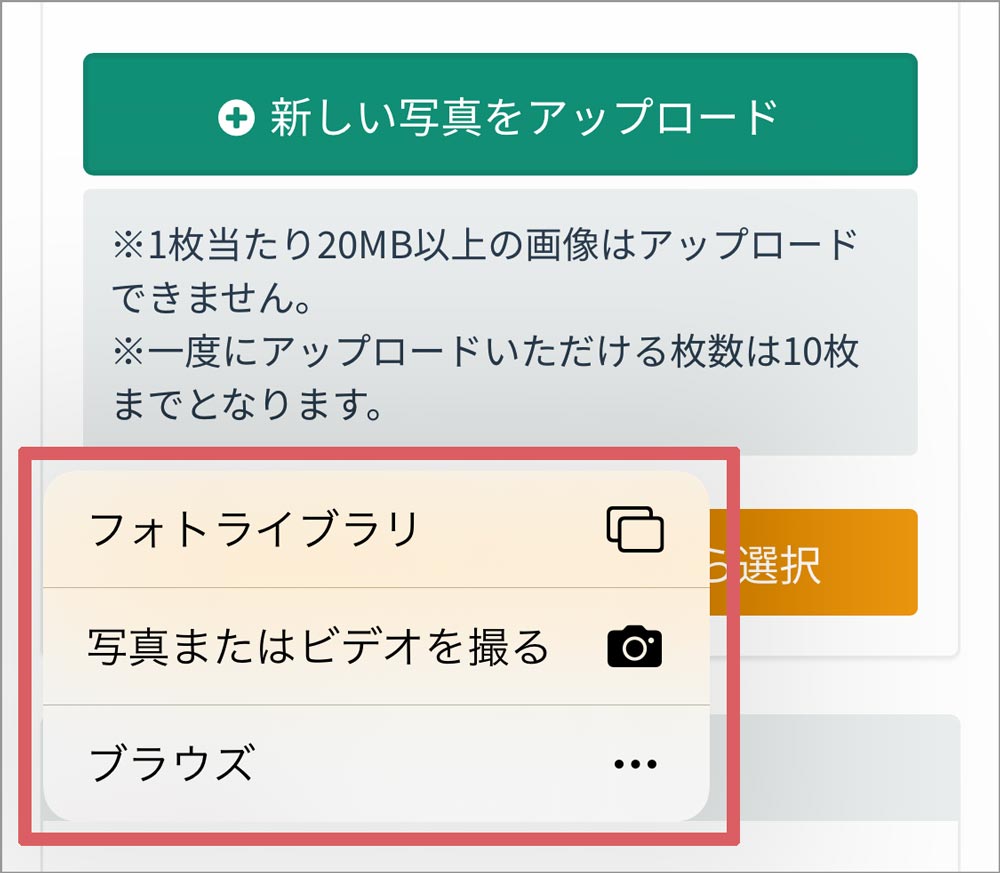
「フォトライブラリ」…スマホなどのアルバムから画像を選択
「写真またはビデオを撮る」…新規で写真を撮影して使用
「ブラウズ」…iCloudなどのフォルダにアクセスして画像を選択
(ここではスマートフォンのフォトライブラリから画像を選択します)
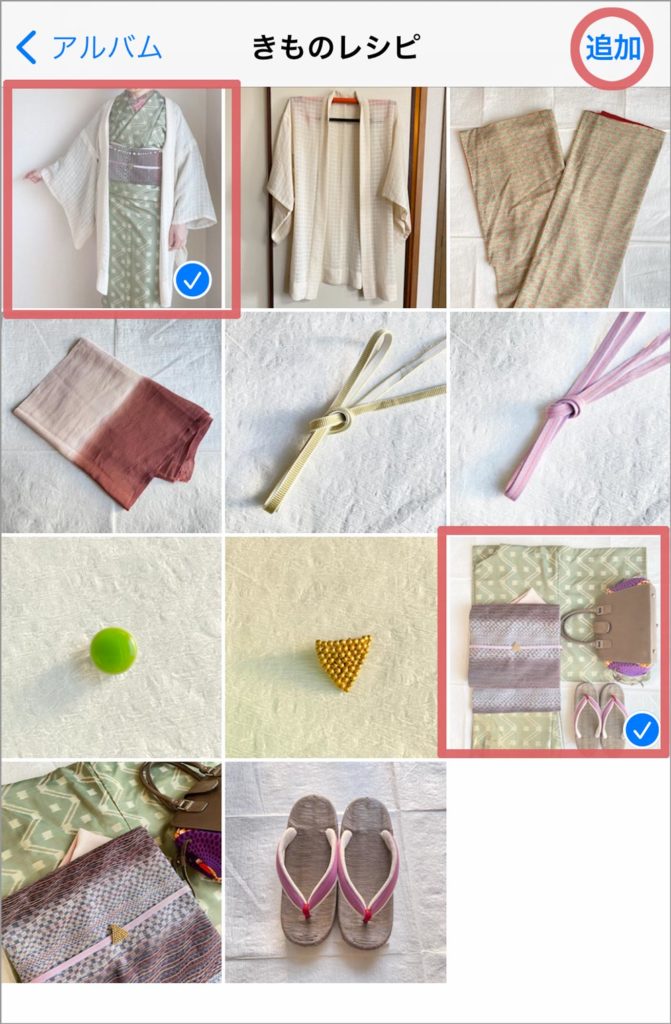
アップロードしたい画像を選択して「追加」をタップします。
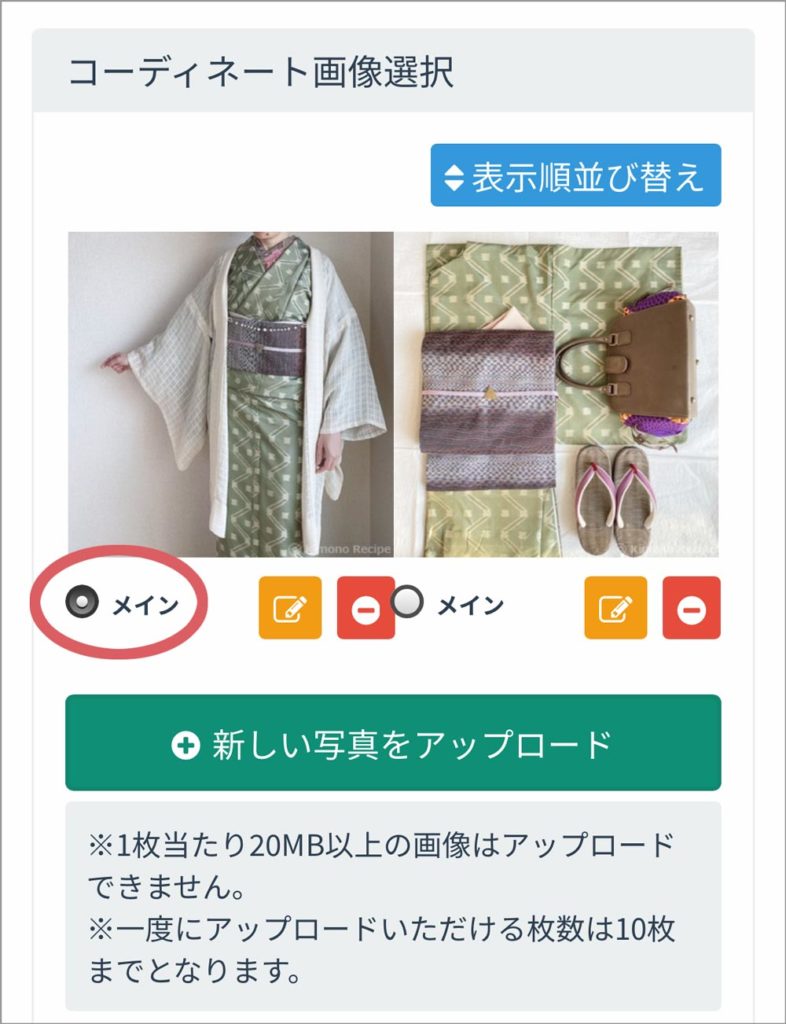
画像が追加されました。
複数登録した場合はメインに使う画像のラジオボタンをオンにしておきます。
画像を削除するときは画像右下の「➖」をタップします。
コーディネートの基本情報を登録
画像の基本情報を登録します。
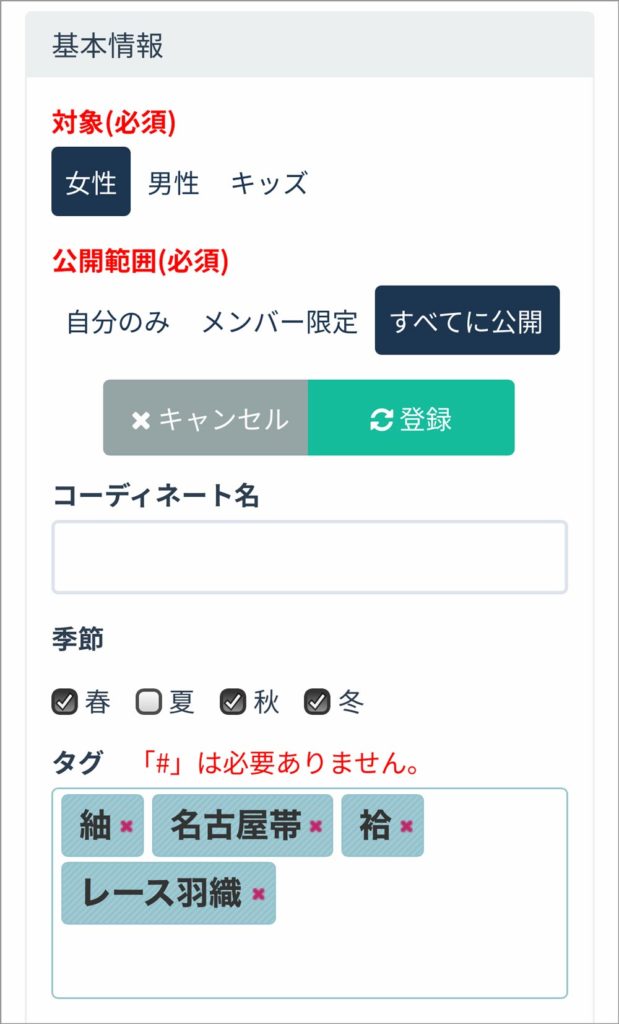
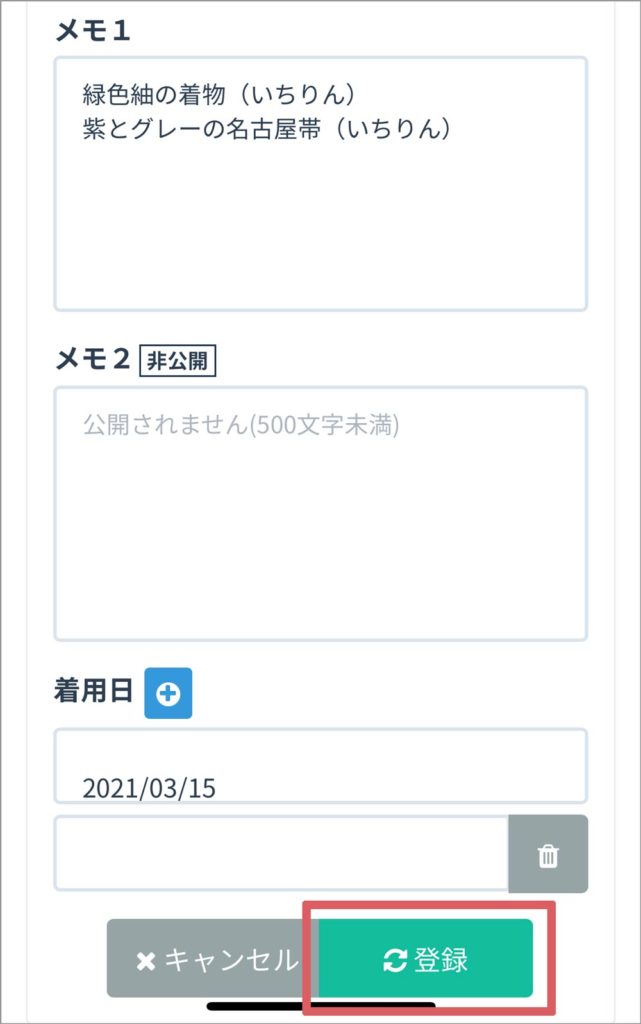
対象(必須)…「女性」、「男性」、「キッズ」から選択
公開範囲(必須)…「自分のみ」、「メンバー限定」、「すべてに公開」から選択
※現在は「メンバー限定」の指定はございません。
コーディネート名…コーディネートの名称を入力
季節…着用季節を選択 複数選択可
タグ…タグを入れることで同じキーワードの投稿を検索できます
メモ1…公開用のメモを入力
メモ2…非公開のメモを入力
着用日…着用した日を登録します。「+」をタップし、カレンダーから日付を選択
入力したら「登録」をタップして確定します。
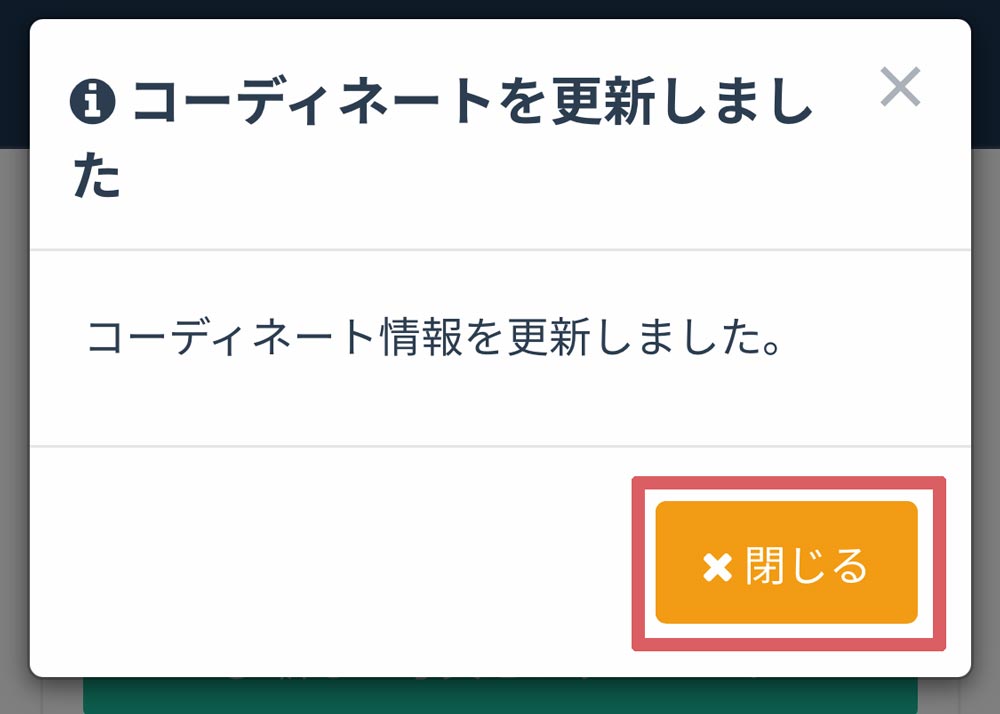
コーディネートが登録されました。

内容を修正をする場合は「編集」をタップして修正します。
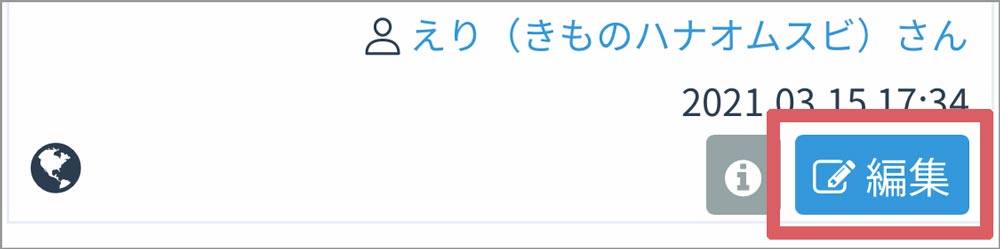
(例)実際のコーディネートの投稿
参考 緑色紬の着物に名古屋帯、レース羽織kimonorecipe.com
アイテムの登録方法
アイテムの画像を登録する
マイページで「アイテム」タブをタップし、アイテムのページを表示します。
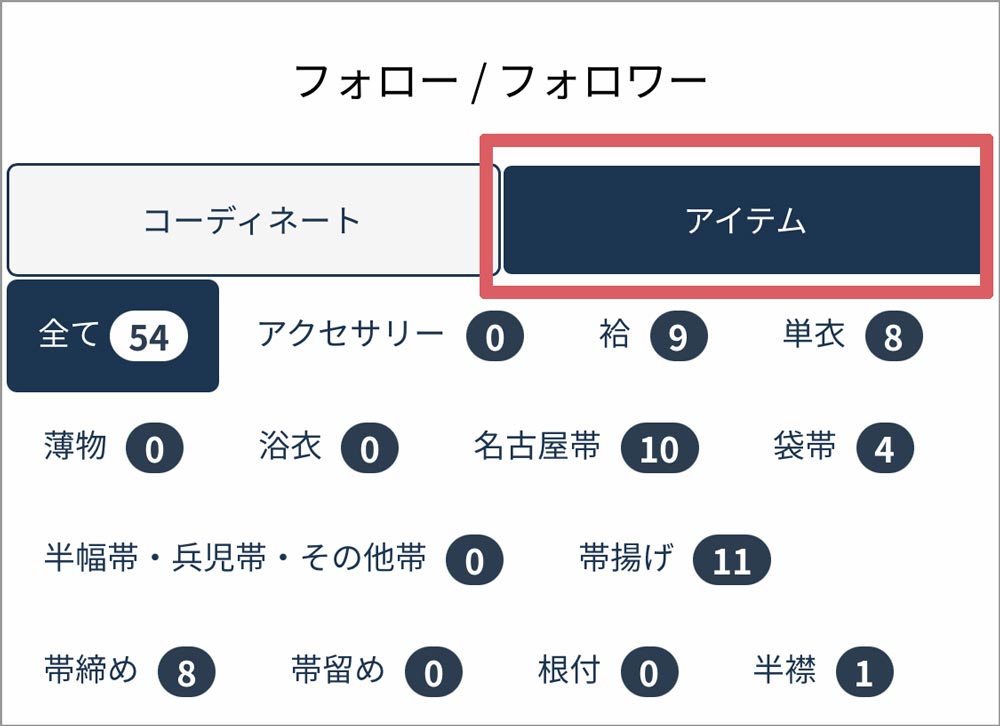
「+アイテム追加」をタップします。
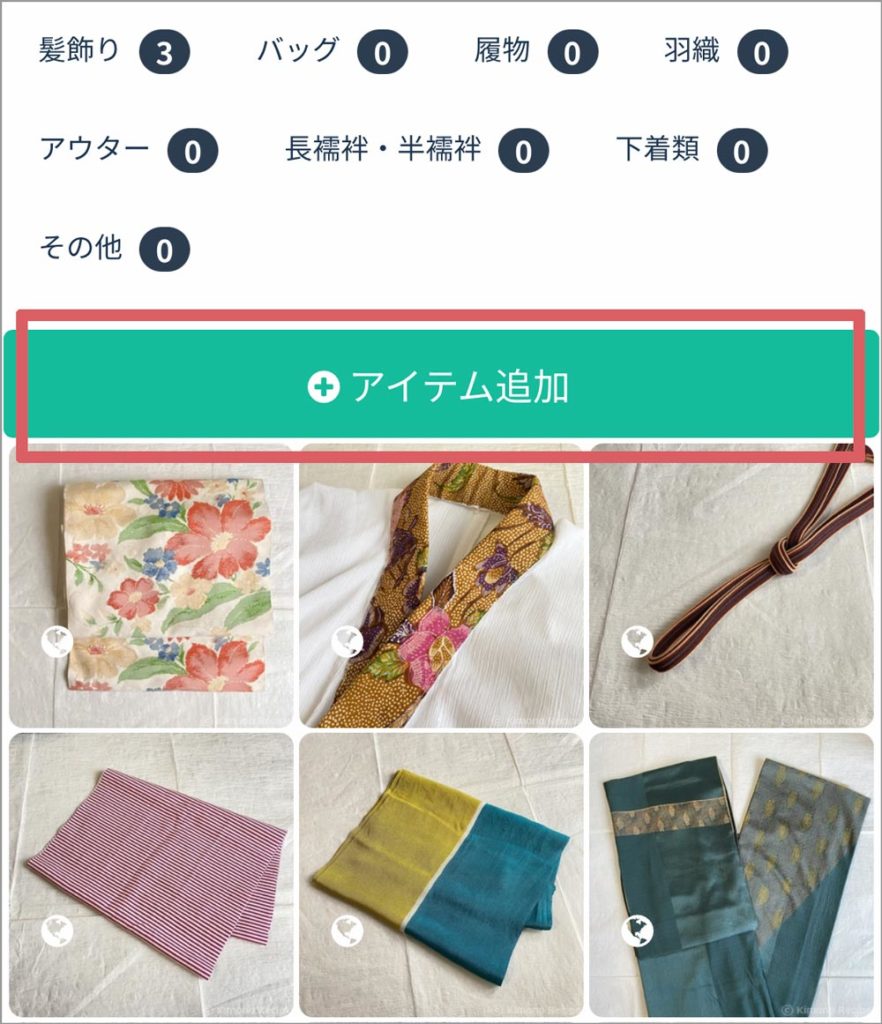
アイテム新規追加のページが表示されます。「+新しい写真をアップロード」をタップし、アイテムの写真を選択して登録します。
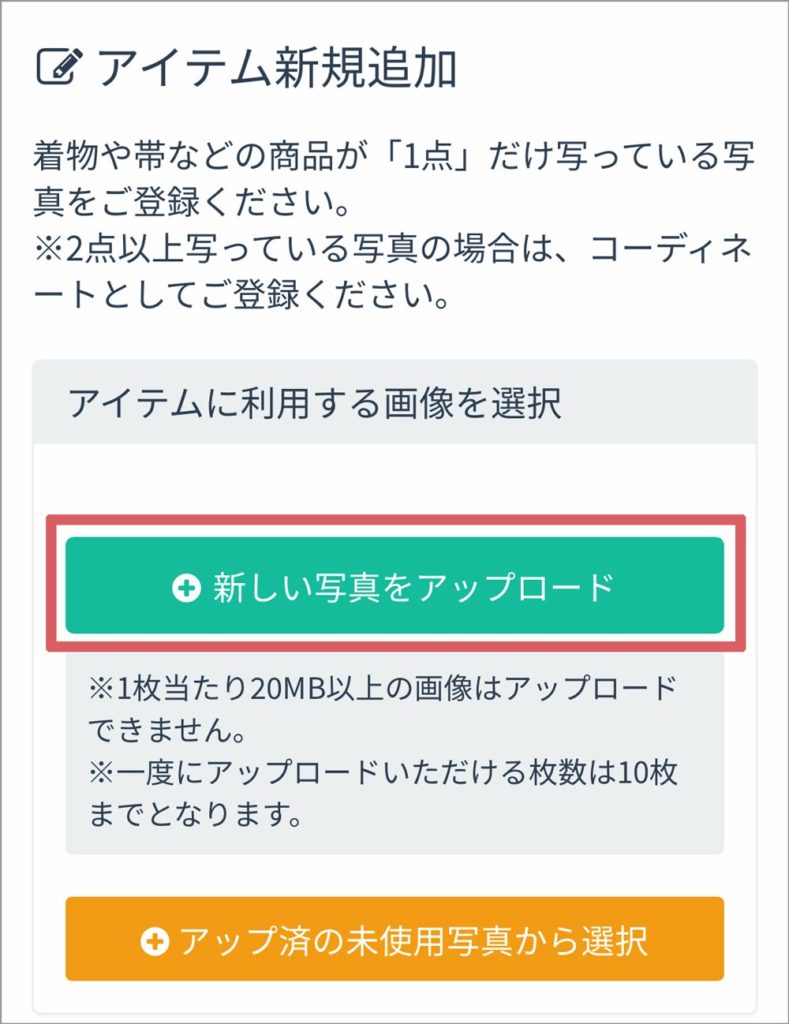
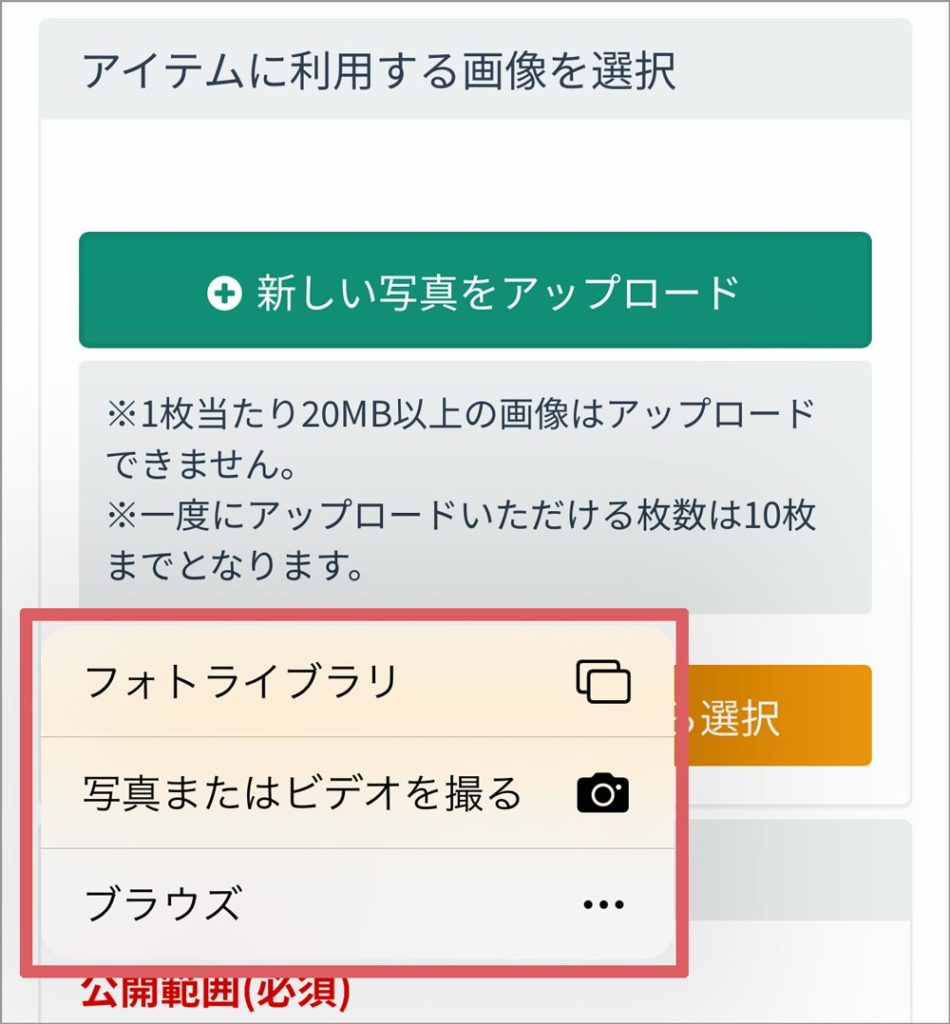
「フォトライブラリ」…スマホなどのアルバムから画像を選択
「写真またはビデオを撮る」…新規で写真を撮影して使用
「ブラウズ」…iCloudなどのフォルダにアクセスして画像を選択
(ここではスマートフォンのフォトライブラリから画像を選択します)
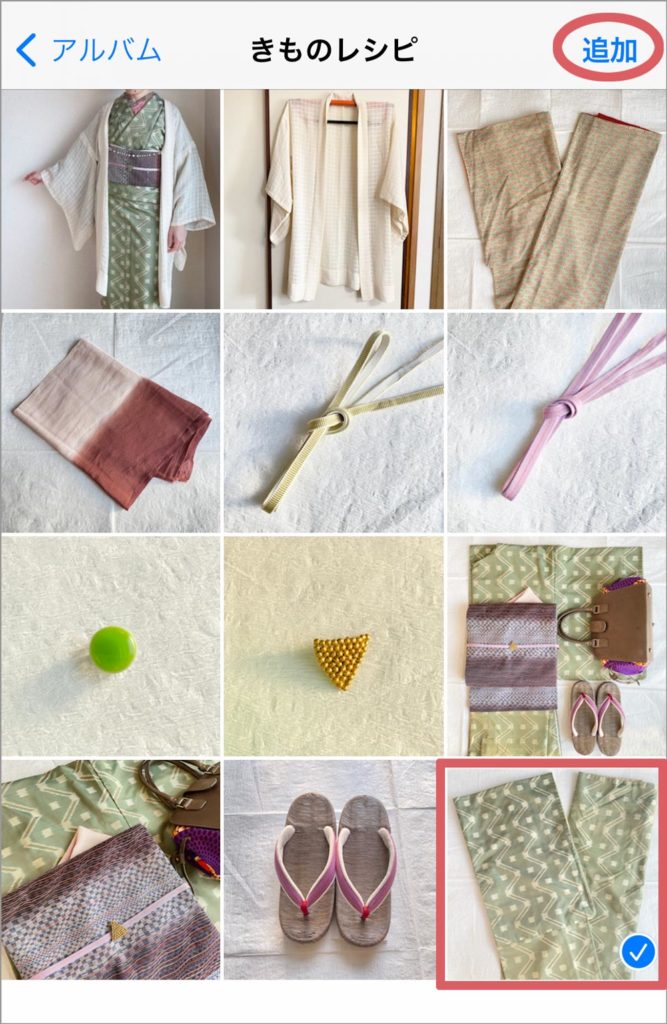
画像を選択し、「追加」をタップするとアイテムの画像がアップロードされます。
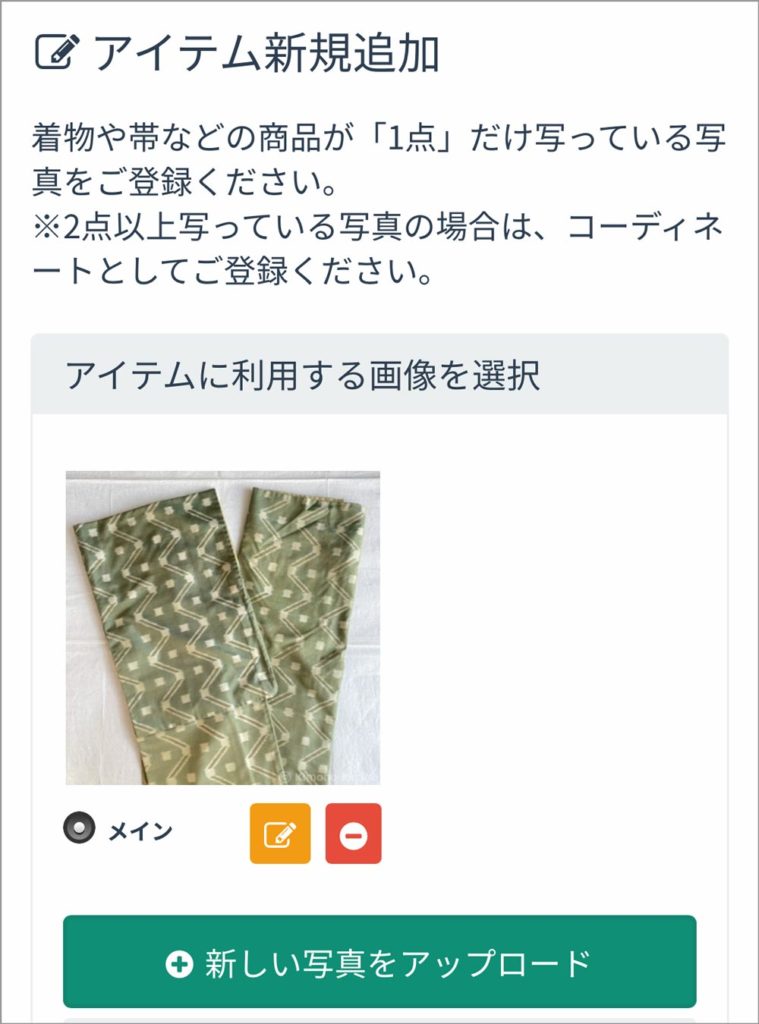
画像が追加されました。
複数登録した場合はメインに使う画像のラジオボタンをオンにしておきます。
画像を削除するときは画像右下の「➖」をタップして削除します。
アイテムの情報を登録
アイテム情報を登録します。
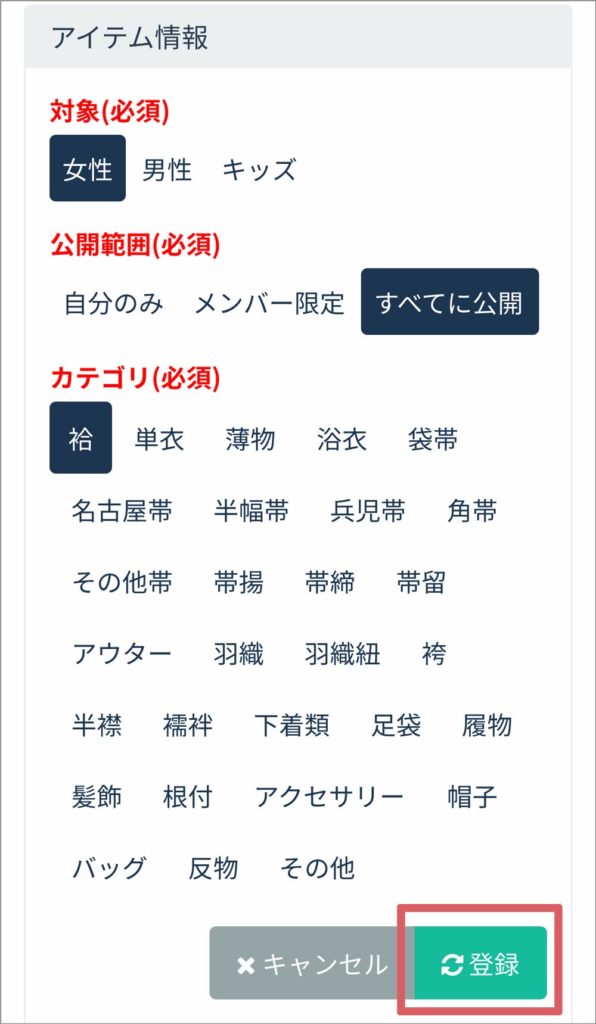
対象、公開範囲、カテゴリは必須項目です。選択したら「登録」をタップします。
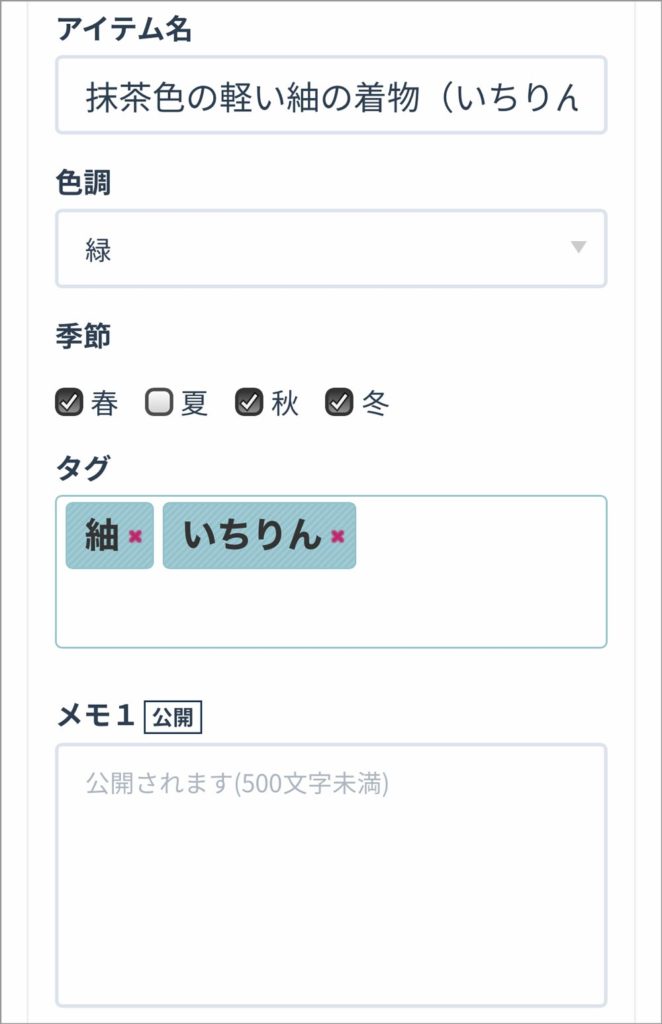
その他の情報も必要に応じて登録します。
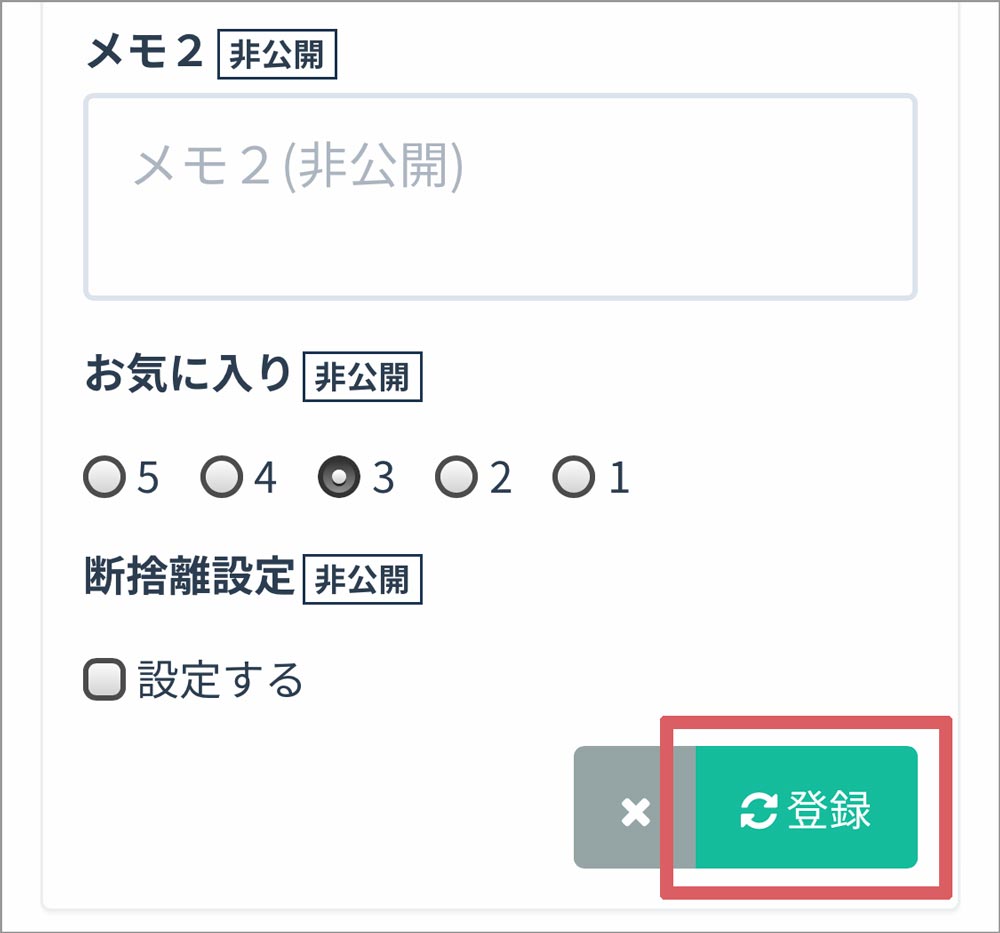
入力ができたら「登録」をタップします。
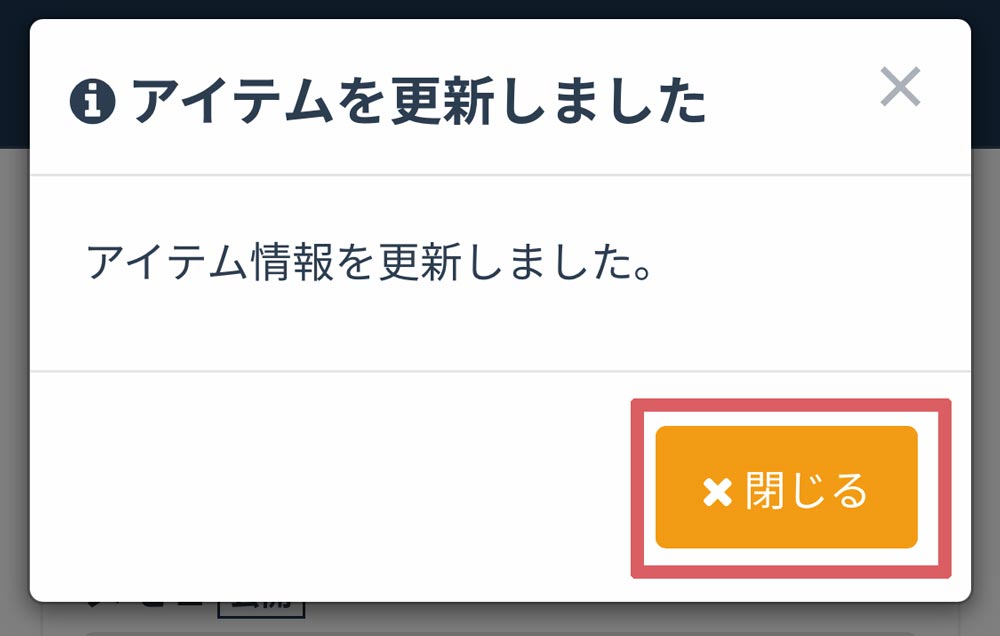
アイテムの登録ができました。
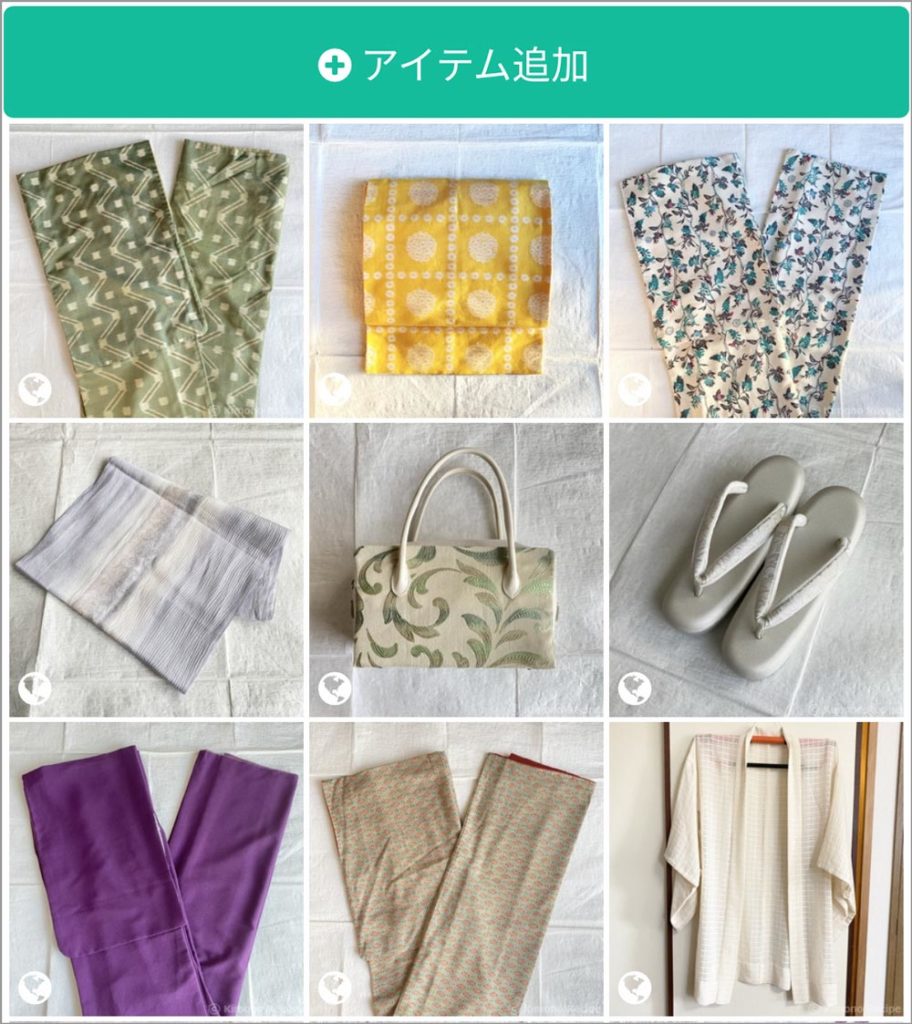

内容を修正をする場合は「編集」をタップして修正します。
(例)実際のアイテムの投稿
参考 抹茶色の軽い紬の着物(いちりん)kimonorecipe.com
コーディネートとアイテムを紐付ける
登録したコーディネートとアイテムを紐付けることができます。
コーディネートの画像の下にある「+」をタップし、使用しているアイテムを選択します。
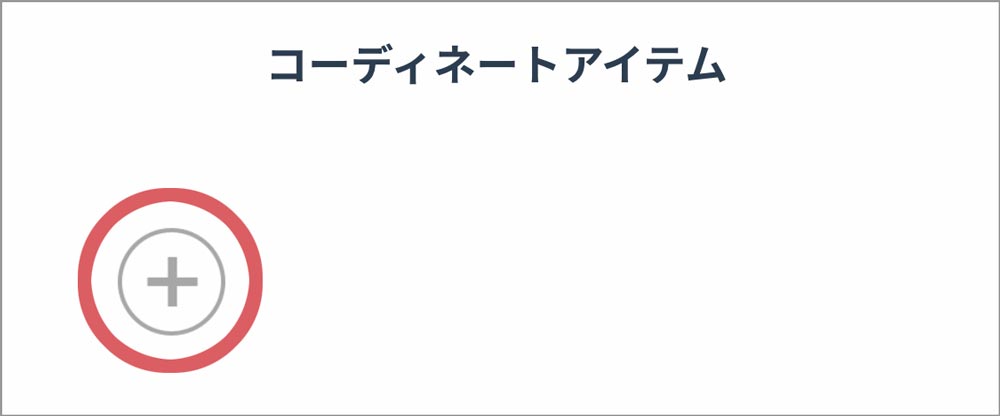
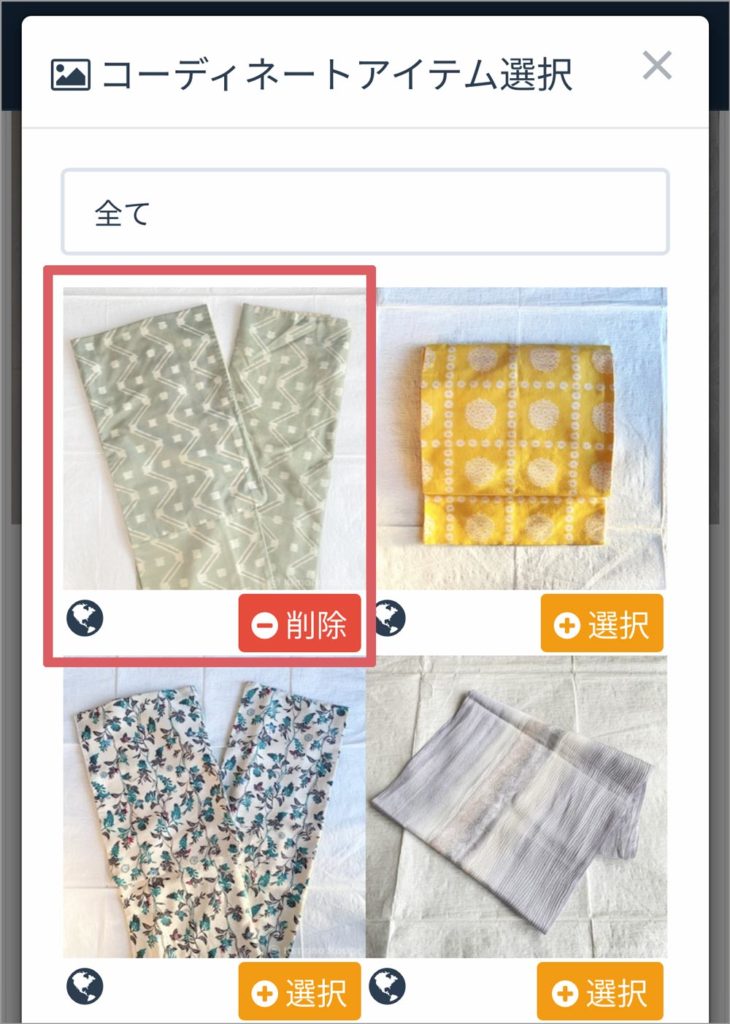
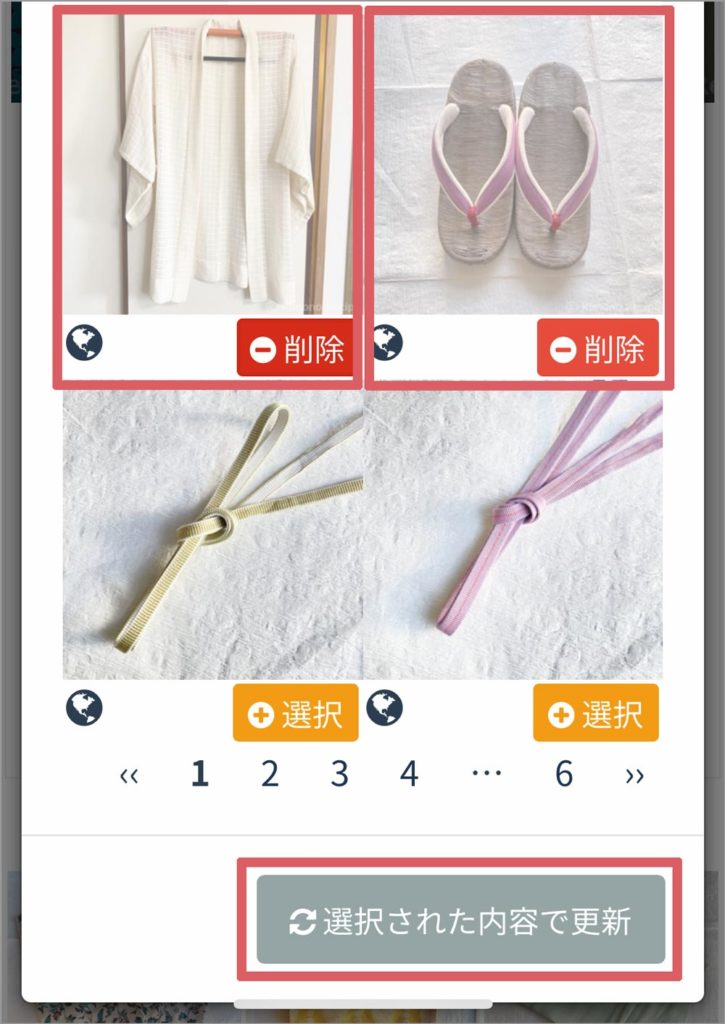
必要な画像を選択して「選択された内容で更新」をタップします。
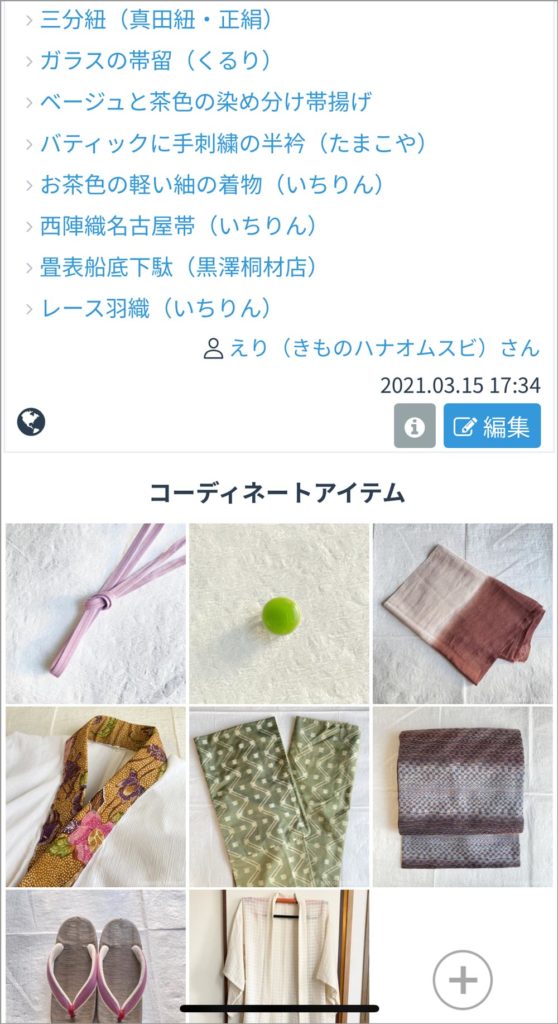
アイテムが紐付けされました。
追加のアイテムがある場合は下部の「+」をタップして追加していきます。
削除する場合も「+」から「コーディネートアイテム選択」ウィンドウを開き、削除します。
SNSへの共有
登録したコーディネートをSNSで共有することができます。
ここではTwitterに共有する方法を紹介します。
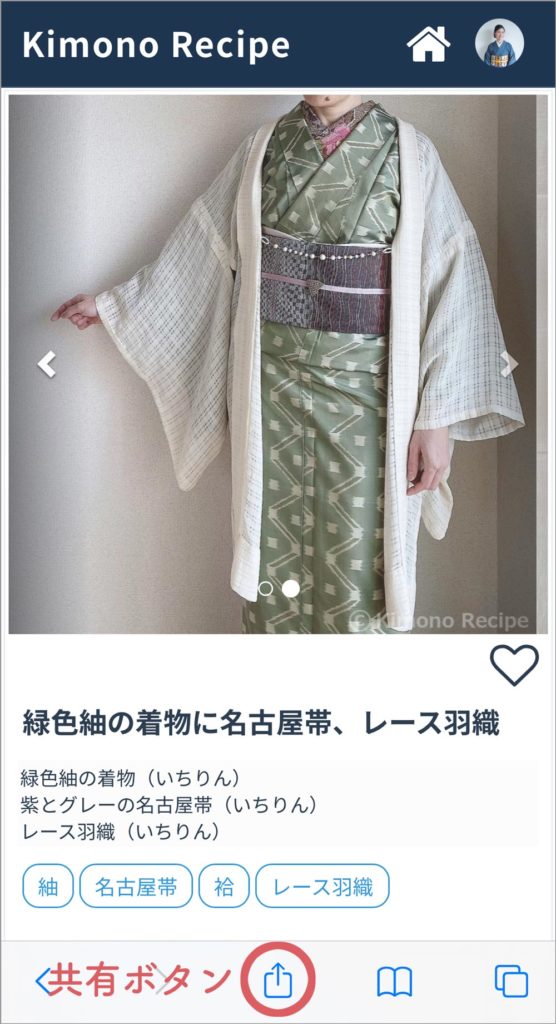
ブラウザ下部の共有ボタンをタップします。
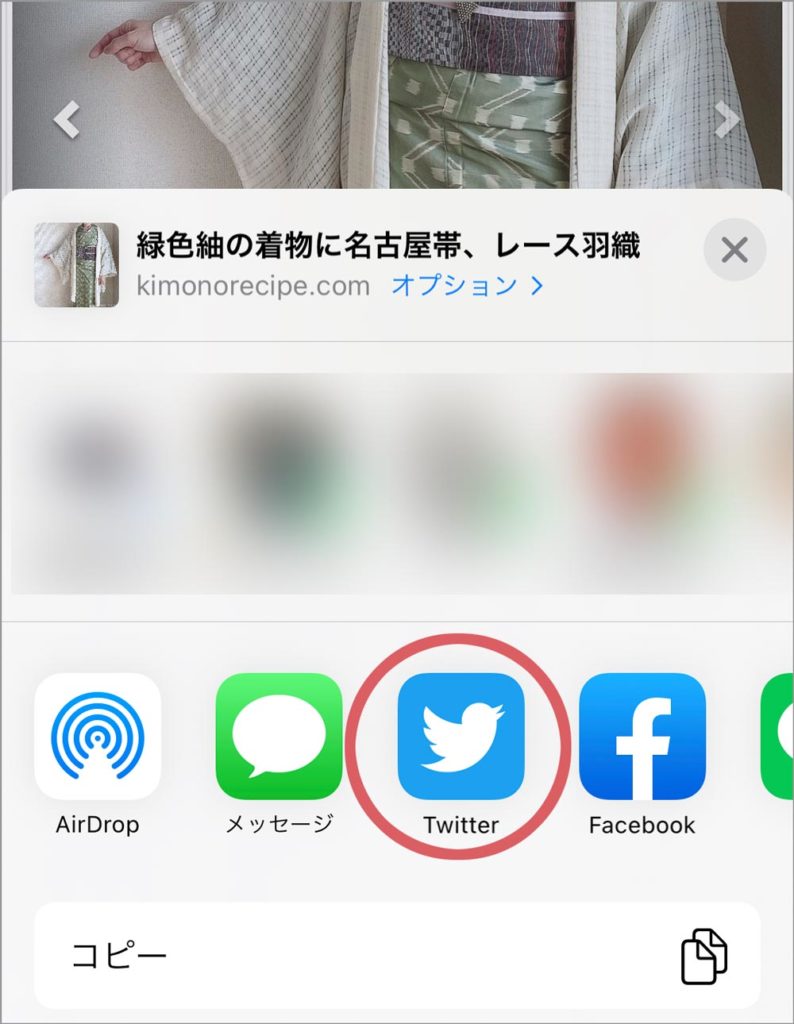
共有ウィンドウが出てきますので、Twitterのアイコンをタップします。
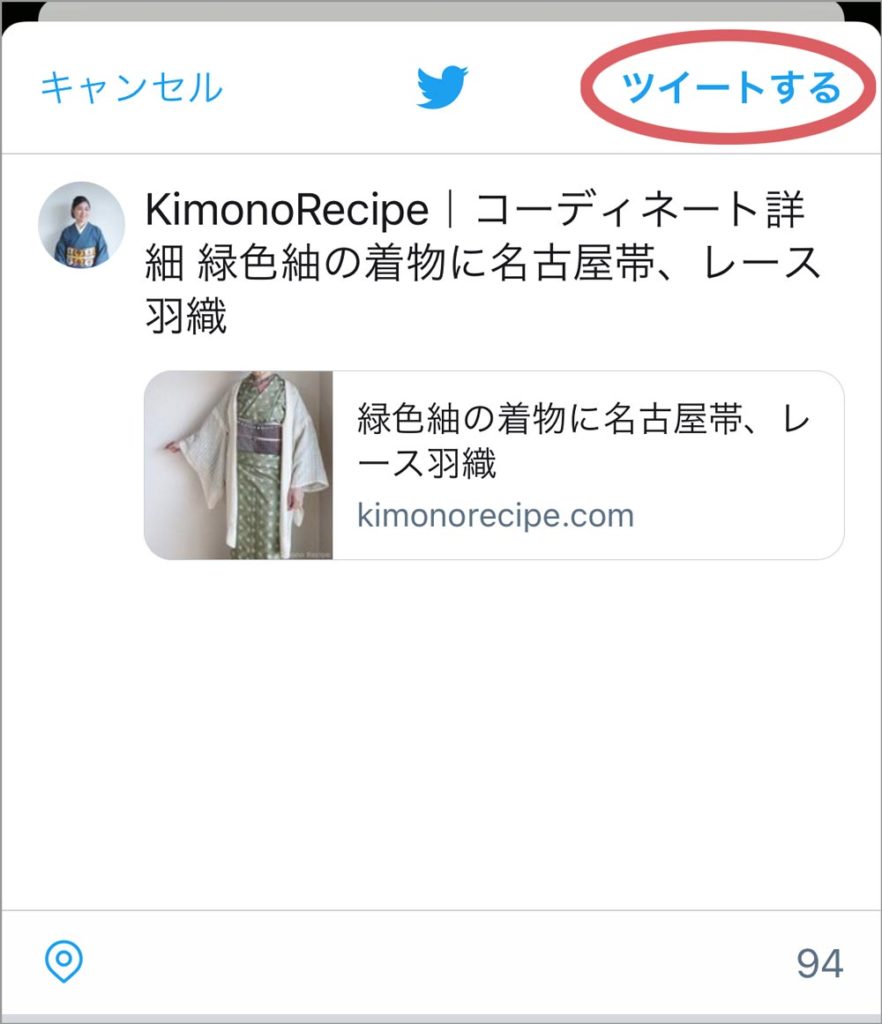
コーディネート名が入った状態でTwitterの投稿画面が開きます。必要に応じて編集し、「ツイートする」をタップします。

Twitterに投稿されました。
#きものレシピとハッシュタグを付けると、きものレシピに関する投稿を絞り込むことができます。公式からRTされることもあります。是非ご協力ください。